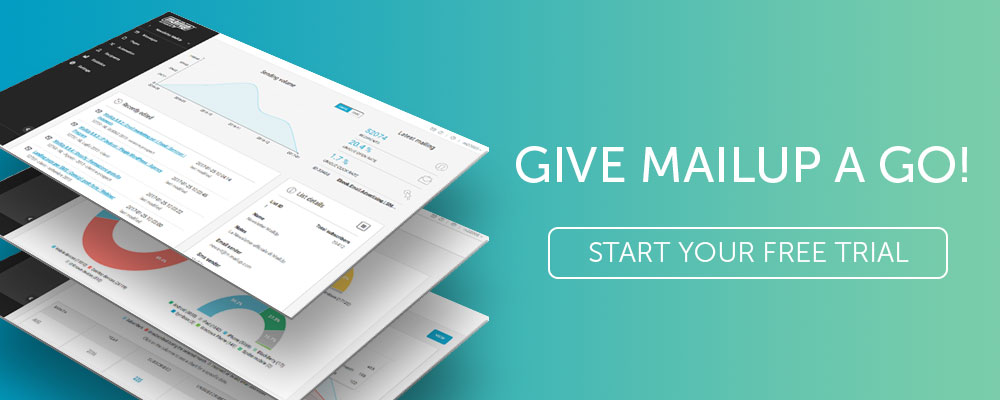如何為電子郵件渠道創建入職流程
已發表: 2019-02-19在本文中
我們將逐步解釋如何創建表單、頁面和電子郵件來管理新收件人對您的數據庫的訂閱,歡迎他們並在他們進行轉換時將他們發送出去。
上週,我們展示了MailUp 平台的一個全新區域:數據庫構建,公司可以使用該區域來開發與提供和管理訂閱數據庫相關的所有必要活動。
今天我們將看一些更實用的細節,說明一些基本操作,這些操作是由數據庫構建區域的功能實現的。
在這篇文章中,我們將重點關注訂閱和訂閱後的時刻,逐步指導您為新聯繫人的訂閱、訂閱確認和歡迎(感謝他們)創建入職流程。
為了幫助您了解更大的圖景,以下是我們今天將使用的數據庫構建部分; 我們用標誌標記了它們(排除的那些將在我們的下一篇文章中探討):
- 訂閱
- 退訂
- 偏好中心
- 外觀和感覺
- 登陸頁面
PS 如果您還沒有使用過該平台,您可以申請免費試用 30 天。 您將能夠完成下面討論的所有事情。
第 1 步 | 創建訂閱表格
進入平台並從側面菜單訪問數據庫構建區域。 點擊訂閱:這是入職活動的功能核心。
在各種選項中,選擇訂閱表格,我們將使用它來創建一個表格以插入我們的網站(或您認為合適的地方),以允許用戶和訪問者訂閱我們的數據庫。
通過單擊New form ,將出現各種選擇:
- 拖放編輯器
- HTML 編輯器
- 彈出式訂閱表格
最簡單、最直接、最有效的方法? 使用拖放編輯器。 所以讓我們沿著這條路走下去。
內容
首先要做的是定義表單的內容,即我們想要傳達給用戶的內容以及我們想要從他或她那裡請求的信息。
為此,只需將內容模塊拖到表單中即可。 使用它,您會注意到它是多麼簡單。
我們為我們的示例選擇了以下模塊:
- 1標題模塊
- 1描述模塊
- 1現場模塊
- 1電子郵件模塊
- 1單選按鈕模塊
- 1隱私模塊
- 1個按鈕模塊
這是結果:
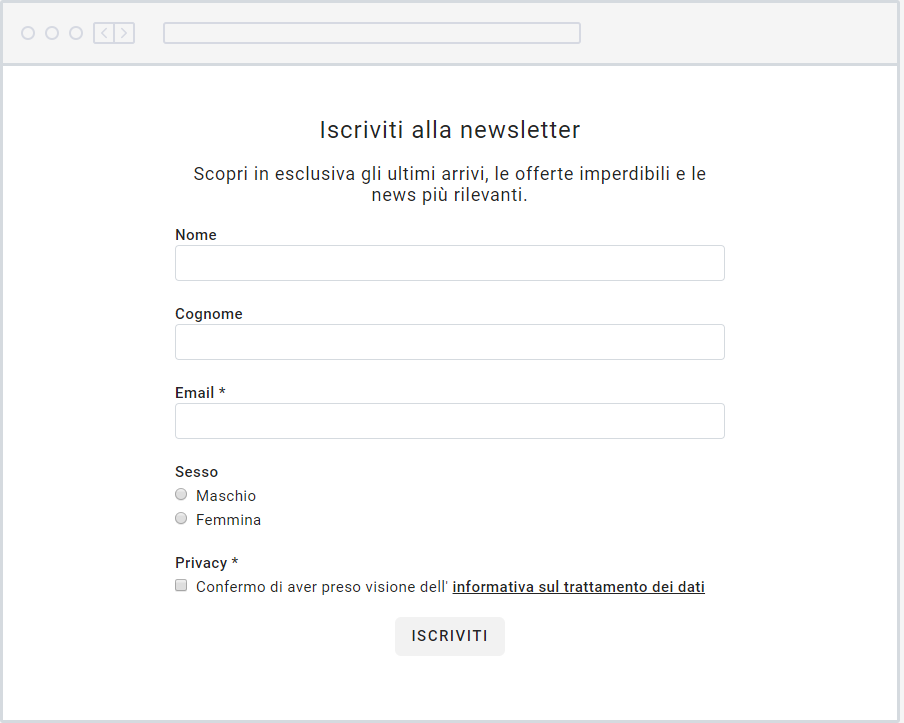
從它的內容來看,表格已經準備好了。 保存然後看一下預覽:
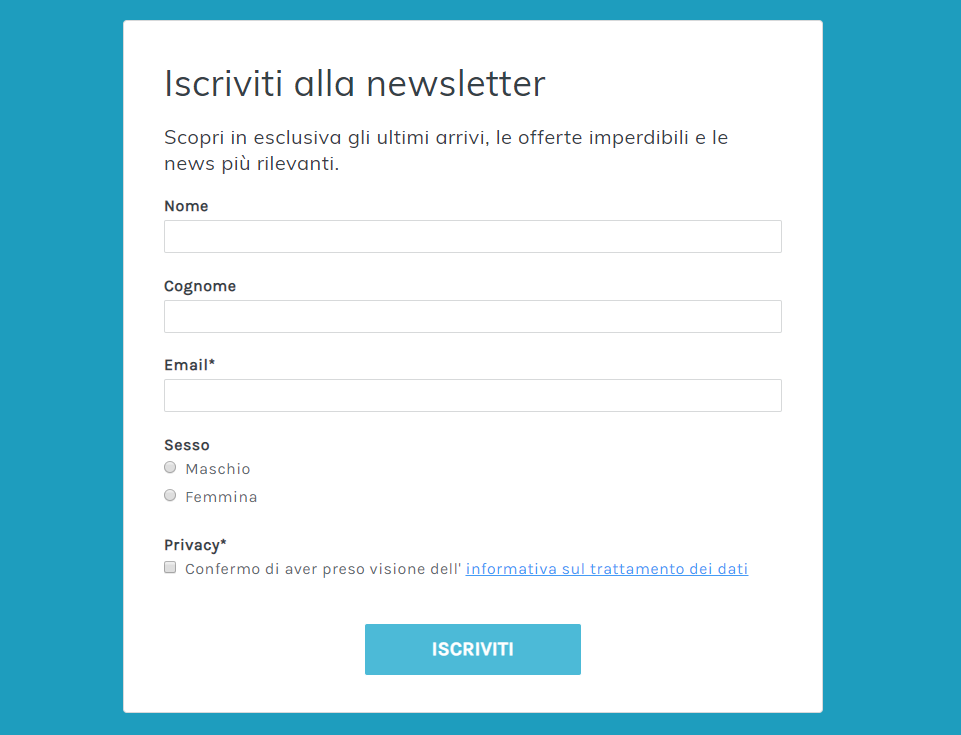
它在風格上有點欠缺,對吧? 所以讓我們去完成它的佈局,個性化每個方面。
風格
更改部分並進入外觀部分。 在這裡我們可以:
- 插入徽標、品牌名稱和公司網站
- 選擇一種字體或導入我們用於網站(以及一般所有通信)的字體
- 設置粗細、粗體和文本大小
- 選擇各種段落、背景、按鈕和社交圖標的顏色
因此,讓我們嘗試個性化新創建的表單:
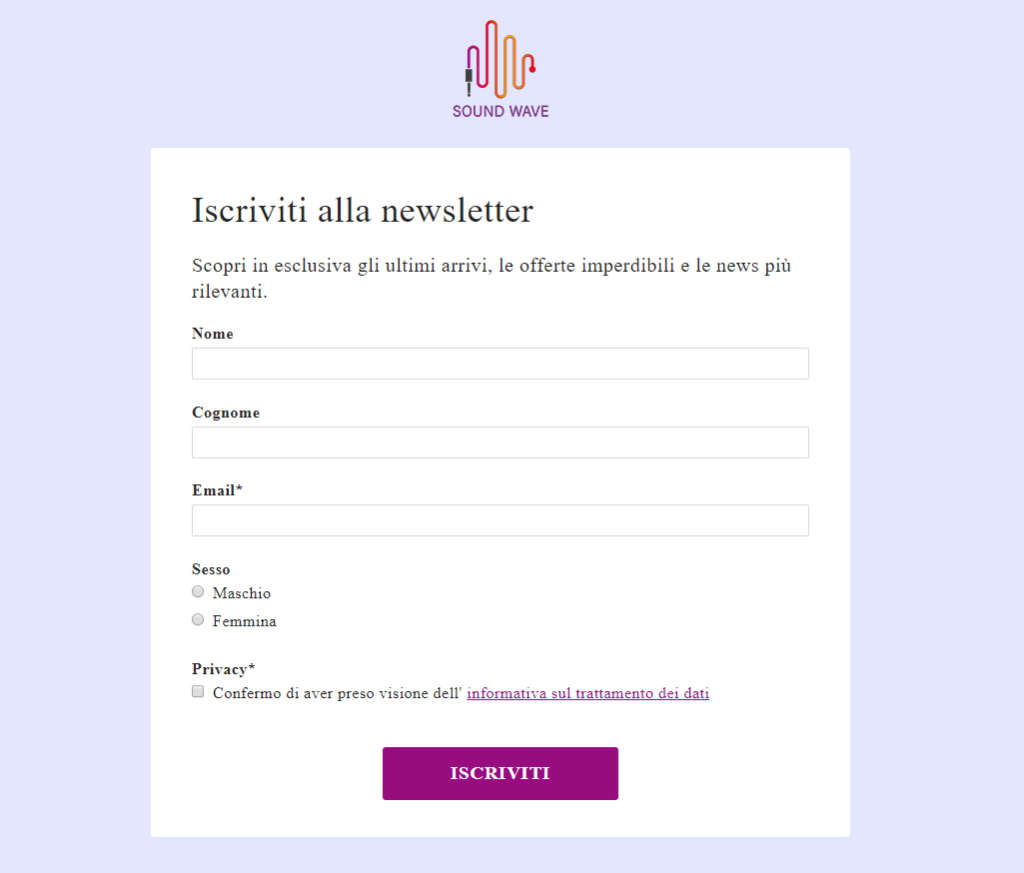
警告:上傳您的徽標後,請記住選中“也適用於訂閱和個人資料更新表單”框,如下圖所示。
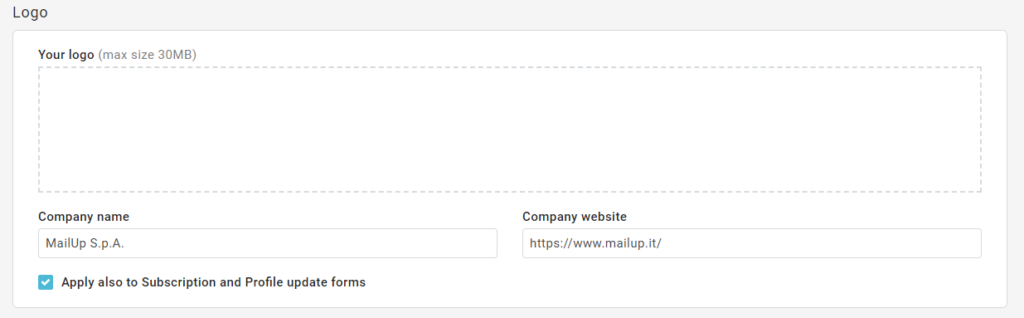
您可能已經猜到,“外觀”部分是一種控制面板,您可以使用它來微調和定義頁面的每個細節。 除了訂閱表格外,您還可以使用外觀和感覺進行個性化設置:
- 訂閱後頁面
- 退訂頁面
- 退訂後頁面
- 分析表
- 後分析頁面
- 偏好中心
- 登陸頁面。
第 2 步 | 創建訂閱後頁面️
現在我們有了訂閱表單,我們進入了第二步:創建一個訂閱後頁面,您可以使用它來通知新聯繫人他或她的訂閱成功。 您可以在這裡選擇兩條路徑:
- 創建訂閱後頁面
- 將訂閱後頁面替換為個性化登錄頁面。
第一個是最簡單的,但第二個——儘管其操作並不復雜——無疑是最可取的。
為什麼? 因為這個訂閱後接觸點也可用於溝通和營銷目的。 登錄頁面可讓您超越簡單的訂閱確認、添加內容和任何其他類型的消息。 一些例子?

- 產品建議
- 最新博文
- 邀請諮詢本站
- 首次購買的優惠券和折扣。
這些只是幾個例子:每個品牌都知道如何最好地識別最有用的東西。
現在讓我們看看如何構建這個登陸頁面,如何個性化它,以及如何用它替換訂閱後頁面。
單擊Database Building 中的Landing pages部分,然後選擇New Landing page並選擇建議的模板之一:它們提供按目標和公司類型區分的著陸頁結構,每個結構都可以詳細個性化。
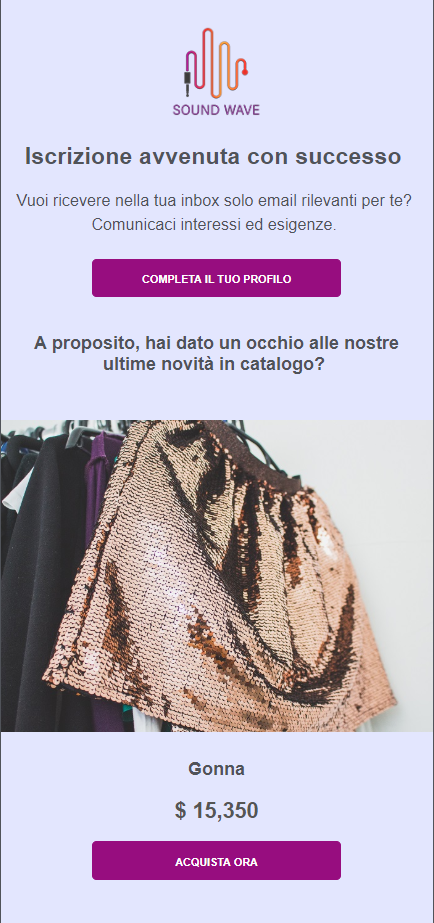
創建後,還有最後一步:將登錄頁面設置為訂閱後頁面。 為此,請返回訂閱部分 >訂閱表格 >訂閱後頁面。 將默認頁面替換為登錄頁面選項位於底部。
您可以在此處選擇要顯示新創建的登錄頁面的場景。
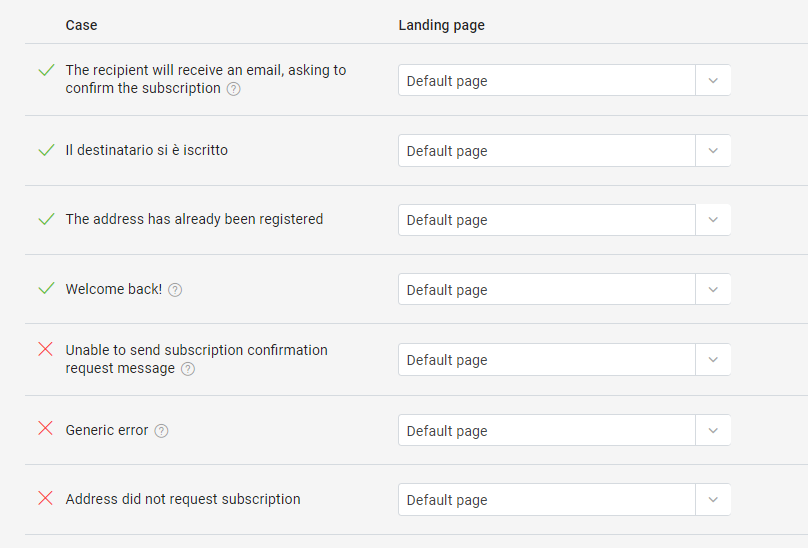
第 3 步 | 創建歡迎電子郵件️
我們已經完成了新收件人入職流程的最後一個必要步驟:歡迎電子郵件,我們發送給那些對我們知之甚少或一無所知的人的第一張名片。
因此,歡迎電子郵件是一個禮貌、網絡禮儀和策略的問題,正如一些數據顯示的那樣:
- 74.4% 的消費者在訂閱網站或服務時希望收到歡迎電子郵件
- 那些至少閱讀一封歡迎電子郵件的人將在接下來的 180 天內閱讀超過 40% 的品牌發送的消息(返迴路徑)
- 與其他促銷電子郵件相比,歡迎電子郵件保證每封電子郵件的收入(每條消息的營業額)增加 320%
- 歡迎郵件的平均打開率比普通簡報高50-86%
管理此接觸點有兩種選擇:
- 創建一封且只有一封歡迎電子郵件
- 創建歡迎系列
最簡單的方式️一封歡迎郵件
要設置歡迎電子郵件,請轉到數據庫構建 >訂閱>歡迎電子郵件 >新電子郵件。 將出現一個熟悉的工具:拖放編輯器,您只需幾個步驟即可創建電子郵件。
使用上面創建的頁面的顏色和样式,讓我們創建一封電子郵件,除了感謝新訂閱的人之外,還提供更多信息和首次購買時的折扣。 正如我們提到的,這是因為歡迎電子郵件的打開率非常高,因此將自己定位為一個可以利用的聯繫時刻,開始引導聯繫實現您的營銷目標。
這是我們創建的歡迎電子郵件:
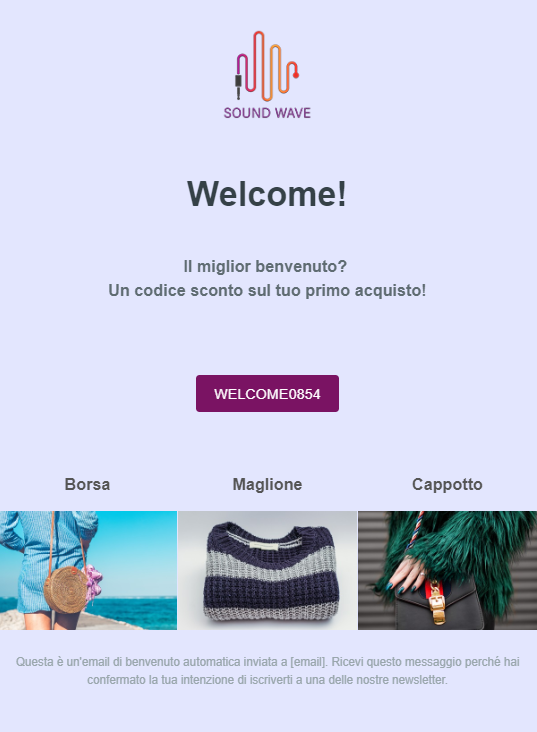
表現最好的路線️歡迎系列
您如何制定更結構化的策略? 使用歡迎系列:隨著時間的推移定義和啟動一系列單獨的電子郵件的工作流程。 讓我們看一個應用於電子商務的歡迎系列示例(停留在我們示例的主題上):
觸發消息 #1
訂閱時間:立即(或24小時內)
郵件內容:感謝用戶訂閱並展示主要產品類別/暢銷產品
觸發消息 #2
訂閱時間:三天
郵件內容:小歡迎折扣,鼓勵首次購買
觸發消息 #3 – 版本 A
訂閱時間:一周
觸發動作:尚未購買
郵件內容:略高歡迎折扣,實現即時轉化
觸發消息 #3 – 版本 B
訂閱時間:一周
觸發動作:用戶進行了購買
郵件內容:邀請好友分享體驗,首次購買可享更多優惠
設置系列沒有什麼困難:轉到數據庫構建 >訂閱 >歡迎電子郵件。 不要像以前一樣選擇新電子郵件,而是選擇頁面底部的選項創建歡迎系列。
如何建立有效的歡迎系列
總之
正如我們在這篇博文中向您展示的那樣,從今天開始,您可以更輕鬆、更即時地管理與創建數據庫相關的所有操作。
MailUp 平台的數據庫構建區域可為您提供幫助:一個單一的大型功能區域,可讓您提供、管理和維護時事通訊和電子郵件活動的收件人列表。
如果您還沒有嘗試過MailUp ,請立即申請該平台的30 天免費試用。 您會發現電子郵件營銷是多麼簡單有效。